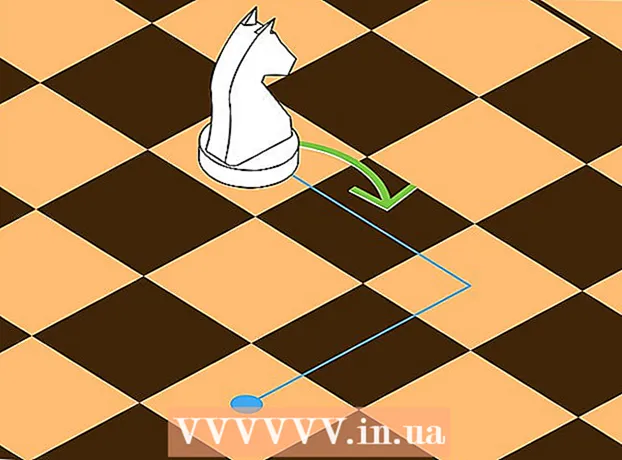Pengarang:
Sara Rhodes
Tanggal Pembuatan:
17 Februari 2021
Tanggal Pembaruan:
1 Juli 2024

Isi
Pada artikel ini, Anda akan mempelajari cara mengosongkan cache DNS, yang merupakan kumpulan alamat situs yang baru saja dikunjungi. Menghapus cache DNS sering kali memperbaiki "Halaman tidak ditemukan" dan masalah DNS lainnya.
Langkah
Metode 1 dari 2: Pada Windows
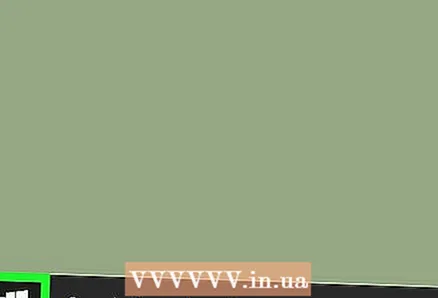 1 Buka menu mulai
1 Buka menu mulai  . Untuk melakukan ini, klik logo Windows di sudut kiri bawah layar atau tekan tombol Menang.
. Untuk melakukan ini, klik logo Windows di sudut kiri bawah layar atau tekan tombol Menang.  2 Masukkan frasa di menu Mulai garis komando. Setelah itu, pencarian untuk program "Command Prompt" akan diluncurkan di komputer.
2 Masukkan frasa di menu Mulai garis komando. Setelah itu, pencarian untuk program "Command Prompt" akan diluncurkan di komputer. 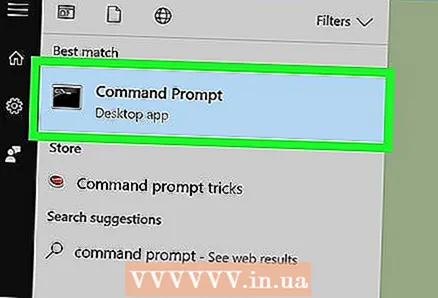 3 Klik pada Prompt Perintah
3 Klik pada Prompt Perintah  . Ini akan menjadi ikon pertama di bagian atas menu Start. Klik ikon ini untuk membuka program Command Prompt.
. Ini akan menjadi ikon pertama di bagian atas menu Start. Klik ikon ini untuk membuka program Command Prompt. 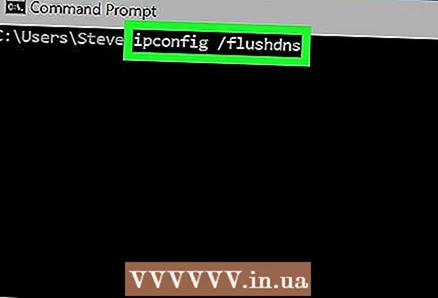 4 Memasuki ipconfig / flushdns dan tekan Masukuntuk menghapus cache DNS komputer.
4 Memasuki ipconfig / flushdns dan tekan Masukuntuk menghapus cache DNS komputer.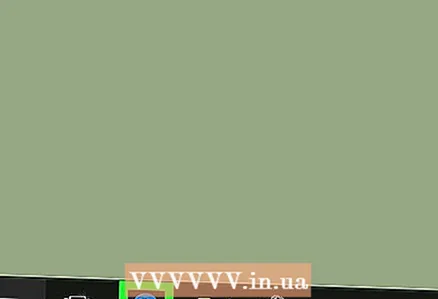 5 Mulai ulang peramban Anda. Sekarang Anda akan dapat terhubung ke halaman yang sebelumnya diblokir.
5 Mulai ulang peramban Anda. Sekarang Anda akan dapat terhubung ke halaman yang sebelumnya diblokir.
Metode 2 dari 2: Di Mac
- Luncurkan Sorotan 1
 ... Ikon program ada di pojok kanan atas layar. 2
... Ikon program ada di pojok kanan atas layar. 2
- Anda juga dapat membuka Spotlight dengan pintasan keyboard Perintah+Ruang angkasa

 ... Ini akan menjadi opsi pertama di bagian atas hasil pencarian Spotlight.
... Ini akan menjadi opsi pertama di bagian atas hasil pencarian Spotlight. 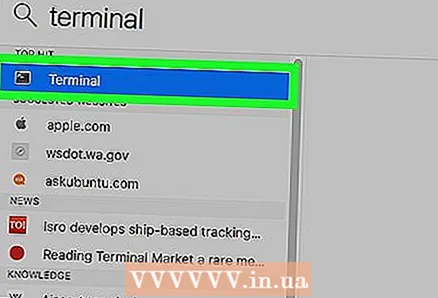
sudo killall -HUP mDNSResponder; katakan cache DNS telah dihapus
dan tekan Kembali. Ini akan menjalankan perintah DNS flush.

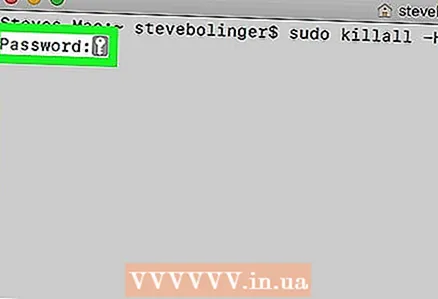
- Terminal tidak menampilkan penekanan tombol saat mengetik, tetapi merekamnya.
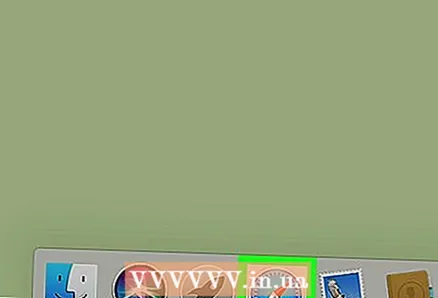
Tips
- Di Windows, Anda dapat menonaktifkan caching DNS untuk sementara waktu. Untuk melakukan ini, buka Command Prompt dan ketik stop dnscache. Ini akan menghentikan caching DNS hingga komputer berikutnya dihidupkan ulang.
- Jika Anda ingin menghapus cache DNS perangkat seluler, cara terbaik untuk melakukannya adalah dengan memulai ulang secara paksa, yang melibatkan mematikan dan menghidupkan ponsel atau tablet dengan tombol daya.
Peringatan
- Setelah membersihkan cache DNS, pemuatan pertama situs akan lebih lambat dari biasanya.